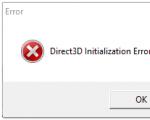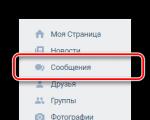Soubor pro daň 1 bit na pixel. Neformalizované elektronické dokumenty. Černá a bílá perokresba
V rastrové obrázky slouží k jejich reprezentaci obdélníkové pletivo z obrazových prvků (pixelů). Každý pixel má specifické umístění a hodnotu barvy. Při práci s rastrovými obrázky upravujete pixely, nikoli objekty nebo tvary. Rastrové obrázky jsou nejběžnějším způsobem zprostředkování nerastrovaných obrázků jako jsou fotografie popř digitální kresby, protože vám umožňuje nejúčinněji zprostředkovat jemné přechody barev a tónů.
Rastrové obrázky jsou závislé na rozlišení, což znamená, že obsahují pevný počet pixelů. Při přílišném zvětšení obrazovky nebo při tisku s nižším rozlišením, než je původní rozlišení, se detaily ztratí a okraje budou zubaté.
Příklad rastrového obrázku s různými úrovněmi zvětšení
Bitmapové obrázky někdy vyžadují k uložení hodně místa na disku, takže při použití v některých komponentách sady Creative Suite často vyžadují kompresi, aby se zmenšila velikost souboru. Před importem obrázku do rozvržení je například komprimován v aplikaci, kde byl vytvořen.
Poznámka.
V Adobe Illustrator Pomocí efektů a grafických stylů můžete pro své kresby vytvářet grafické rastrové efekty.
O vektorových obrázcích
Vektorové obrázky (někdy nazývané vektorové tvary nebo vektorové objekty) sestávají z daných čar a křivek vektory- matematické objekty, které popisují obraz v souladu s jeho geometrickými charakteristikami.
Vektorové obrázky lze libovolně přesouvat a měnit jejich velikost bez ztráty detailů nebo jasnosti, protože jsou nezávislé na rozlišení. Jejich okraje zůstávají ostré při změně velikosti, tisku na PostScriptové tiskárně, uložení jako soubor PDF nebo importu do softwarové aplikace. vektorová grafika. Tedy vektorové obrázky nejlepší volba pro ilustrace, které se zobrazují na různých médiích a jejichž velikost se musí často měnit, jako jsou loga.
Jako příklad vektorové obrázky Příklady zahrnují objekty, které jsou vytvořeny v Adobe Creative Suite pomocí kreslicích nástrojů a nástrojů tvarů. Můžete použít stejné příkazy pro kopírování a vkládání vektorové objekty PROTI různé komponenty Creative Suite.
Kombinace vektorových a rastrových obrázků
Při použití kombinace vektorových a rastrových obrázků v jednom dokumentu si uvědomte, že obrázek nevypadá vždy stejně na obrazovce a na finálním médiu (vytištěném v tiskárně, na tiskárně nebo zveřejněném na webové stránce) . Kvalitu výsledného obrazu ovlivňují následující faktory:
Průhlednost
Četné efekty jsou implementovány v obrazech pomocí částečně průhledných pixelů. Pokud obrázek obsahuje průhledné oblasti, před exportem popř Razítko Photoshopu provádí proces tzv míchání. Ve většině případů výchozí proces míchání funguje skvěle. Pokud však obraz obsahuje složité protínající se oblasti a musí být výstupem s vysokým rozlišením, může být nutné provést zkušební kontrolu výsledků konvergence.
Rozlišení obrazu
Počet pixelů na palec (ppi) in rastrový obrázek. Také používání nízké rozlišení při přípravě obrázku k tisku dojde k vytvoření návrh- obrázky s velkými bodovými pixely. Také používání vysoké rozlišení(když je velikost pixelu menší minimální velikost body, které lze reprodukovat výstupním zařízením) zvětšuje velikost souboru, aniž by se zlepšila kvalita konečného obrázku, a zpomaluje proces tisku.
Rozlišení tiskárny a rastrová lineatura
Počet bodů na palec (dpi) a počet řádků na palec (lpi) na polotónové obrazovce. Vztah mezi rozlišením obrazu, rozlišením tiskárny a lineaturou obrazovky určuje kvalitu detailů ve vytištěném obrazu.
Barevné kanály
Každý obrázek Photoshopu obsahuje jeden nebo více kanály, z nichž každý ukládá informace o barevných prvcích obrázku. Počet výchozích barevných kanálů použitých v obrázku závisí na barevném režimu. Ve výchozím nastavení obsahují bitmapové obrazy, obrazy ve stupních šedi, duotóny a indexované barevné obrazy jeden kanál, obrazy RGB a Lab obsahují tři kanály a obrazy CMYK obsahují čtyři kanály. Kanály lze přidat ke všem typům obrázků kromě bitmap. dodatečné informace viz Barevné režimy.
Kanály barevných obrázků jsou ve skutečnosti obrázky ve stupních šedi, z nichž každý představuje jinou barevnou složku obrázku. Například obrázek v RGB režim obsahuje samostatné kanály pro červenou, zelenou a modrou.
Kromě barevných kanálů můžete do obrázku zahrnout alfa kanály, které se používají jako masky pro ukládání a úpravu výběrů, a kanály přímého inkoustu, které se používají k přidávání přímých barev při tisku. Pro získání dodatečné informace viz Základy kanálu.
Bitová hloubka
Bitová hloubka určuje množství barevných informací dostupných pro každý pixel v obrázku. Čím více bitů barevné informace je přiděleno každému pixelu, tím více množství dostupné barvy a přesněji jejich zobrazení. Například obrázek s bitovou hloubkou 1 obsahuje pixely se dvěma možnými barevnými hodnotami: černou a bílou. Obrázek s bitovou hloubkou 8 může obsahovat 2 8 nebo 256 různé významy barvy. Obrázky ve stupních šedi s bitovou hloubkou 8 mohou obsahovat 256 různých hodnot šedá.
Obrazy RGB se skládají ze tří barevných kanálů. Obraz RGB s bitovou hloubkou 8 může obsahovat 256 různých hodnot pro každý kanál, což znamená, že celkem může být reprezentováno přes 16 milionů. barevné hodnoty. Obrazy RGB s 8bitovými kanály se někdy nazývají 24bitové obrazy (8 bitů x 3 kanály = 24 bitů dat na pixel).
© web 2014
Bitová hloubka nebo barevná hloubka digitálního obrazu je počet binárních číslic (bitů) použitých ke kódování barvy jednoho pixelu.
Je potřeba rozlišovat mezi pojmy bitů na kanál(bpc – bity na kanál) a bitů na pixel(bpp – bity na pixel). Bitová hloubka pro každý z jednotlivých barevných kanálů se měří v bitech na kanál, zatímco součet bitů každý kanály jsou vyjádřeny v bitech na pixel. Například obrázek v paletě Truecolor má bitovou hloubku 8 bitů na kanál, což odpovídá 24 bitům na pixel, protože barva každého pixelu je popsána třemi barevnými kanály: červeným, zeleným a modrým (model RGB).
U obrázku zakódovaného v souboru RAW je počet bitů na kanál stejný jako počet bitů na pixel, protože před interpolací každý pixel získaný pomocí matice s polem Bayerových barevných filtrů obsahuje informace pouze o jednom ze tří primární barvy.
V digitální fotografie Je zvykem popisovat bitovou hloubku primárně v počtu bitů na kanál, a proto, když mluvíme o bitové hloubce, budu mít na mysli výhradně bity na kanál, pokud není výslovně uvedeno jinak.
Velikost bitu určuje maximální částka odstíny, které mohou být přítomny v paletě barev tohoto obrázku. Například 8bitový černobílý obrázek může obsahovat až 2 8 = 256 odstínů šedé. Barevný 8bitový obrázek může obsahovat 256 gradací pro každý z nich tři kanály(RGB), tzn. celkem 2 8x3 =16777216 unikátních kombinací nebo barevných odstínů.
Vysoká bitová hloubka je důležitá zejména pro správné zobrazení hladkého tonálního popř barevné přechody. Jakýkoli přechod v digitálním obrázku není kontinuální změnou tónu, ale je to postupná sekvence diskrétních barevných hodnot. Velké množství gradací vytváří iluzi hladký přechod. Pokud je polotónů příliš málo, je viditelná gradace pouhé oko a obraz ztrácí realističnost. Efekt způsobení vizuálně odlišných barevných skoků v oblastech obrazu, které původně obsahovaly hladké přechody, se nazývá posterizace(z anglického poster - poster), protože fotografie, která postrádá polotóny, se stává podobnou plakátu vytištěnému pomocí omezeného počtu barev.
Bitová hloubka v reálném životě
Abych jasně ilustroval výše uvedený materiál, vezmu jednu ze svých karpatských krajin a ukážu vám, jak by vypadala s různými hloubkami. Pamatujte, že zvýšení bitové hloubky o 1 bit znamená zdvojnásobení počtu odstínů v paletě obrázků.

1 bit – 2 odstíny.
1 bit umožňuje kódovat pouze dvě barvy. V našem případě je to černobílé.

2 bity – 4 odstíny.
S příchodem polotónů přestává být obraz pouze souborem siluet, ale stále vypadá docela abstraktně.

3 bity – 8 odstínů.
Podrobnosti v popředí jsou již viditelné. Pruhované nebe - dobrý příklad posterizace.

4 bity – 16 odstínů.
Na horských svazích se začínají objevovat detaily. Na popředí Posterizace je téměř neviditelná, ale obloha zůstává pruhovaná.

5 bitů – 32 odstínů.
Je zřejmé, že oblasti s nízkým kontrastem vyžadují velké množství blízké polotóny nejvíce trpí posterizací.

6 bitů – 64 odstínů.
Hory jsou téměř v pořádku, ale obloha stále vypadá stupňovitě, zvláště blíže k rohům rámu.

7 bit – 128 odstínů.
Nemám co vytknout - všechny přechody vypadají hladce.

8 bitů – 256 odstínů.
A tady máte původní 8bitovou fotku. 8 bitů je docela dost pro realistický přenos jakýchkoli tónových přechodů. Na většině monitorů si nevšimnete rozdílu mezi 7 a 8 bity, takže i 8 bitů se může zdát přehnané. Přesto je standardem pro vysoce kvalitní digitální obrázky přesně 8 bitů na kanál, aby byla pokryta schopnost lidského oka rozlišovat barevné přechody se zaručenou rezervou.
Ale když pro realistické podání barev stačí 8 bitů, proč by pak mohla být potřebná bitová hloubka větší než 8? A kde se bere všechen ten hluk o nutnosti ukládat fotografie v 16 bitech? Faktem je, že 8 bitů stačí k uložení a zobrazení fotografie, ale ne ke zpracování.
Při úpravách digitálního obrazu mohou být tónové rozsahy komprimovány i roztahovány, což způsobuje, že hodnoty jsou neustále vyřazeny nebo zaokrouhlovány a nakonec může počet středních tónů klesnout pod úroveň potřebnou k hladkému vykreslení tónových přechodů. Vizuálně se to projevuje ve vzhledu stejných posterizací a dalších artefaktů, které bolí oči. Například rozjasnění stínů o dva stupně rozšíří rozsah jasu čtyřnásobně, což znamená, že upravené oblasti 8bitové fotografie budou vypadat, jako by byly pořízeny z 6bitového obrázku, kde je stínování velmi patrné. Nyní si představte, že pracujeme s 16bitovým obrázkem. 16 bitů na kanál znamená 2 16 = 65535 barevných gradací. Tito. můžeme volně vyhodit většina polotóny a přesto dosáhnout tonálních přechodů, které jsou teoreticky plynulejší než v původním 8bitovém obrazu. Informace obsažené v 16 bitech jsou nadbytečné, ale právě tato redundance umožňuje provádět ty nejodvážnější manipulace s fotografií bez viditelných dopadů na kvalitu obrazu.
12 nebo 14? 8 nebo 16?
Fotograf se obvykle potýká s potřebou rozhodnout o hloubce fotografie tři případy: při výběru bitové hloubky souboru RAW v nastavení fotoaparátu (12 nebo 14 bitů); při převodu souboru RAW na TIFF nebo PSD pro následné zpracování (8 nebo 16 bitů) a při ukládání hotová fotka pro archiv (8 nebo 16 bitů).
Fotografování do RAW
Pokud váš fotoaparát umožňuje zvolit bitovou hloubku RAW souboru, pak rozhodně doporučuji dát přednost maximální hodnota. Obvykle si musíte vybrat mezi 12 a 14 bity. Dva bity navíc jen mírně zvětší velikost vašich souborů, ale dají vám větší volnost při jejich úpravách. 12 bitů umožňuje zakódovat 4096 úrovní jasu, zatímco 14 bitů umožňuje zakódovat 16384 úrovní, tzn. čtyřikrát více. Vzhledem k tomu, že nejdůležitější a nejintenzivnější transformace snímku provádím právě ve fázi zpracování v RAW konvertoru, nechtěl bych v této kritické fázi pro budoucí fotografování obětovat ani kousek informace.
Převést na TIFF
Nejkontroverznější fází je okamžik převodu upraveného RAW souboru do 8 nebo 16bitového TIFF pro další zpracování ve Photoshopu. Nemálo fotografů vám poradí, abyste převáděli výhradně na 16bitový TIFF, a budou mít pravdu, ale pouze v případě, že budete dělat hluboké a komplexní zpracování ve Photoshopu. Jak často to děláte? Osobně ne. Všechny zásadní transformace provádím v RAW konvertoru se 14bitovým neinterpolovaným souborem a Photoshop používám pouze na leštění detailů. Na takové maličkosti, jako je bodová retuš, selektivní zesvětlení a ztmavení, změna velikosti a doostření, většinou stačí 8 bitů. Pokud vidím, že fotografie potřebuje agresivní zpracování (nemluvíme o kolážích nebo HDR), znamená to, že jsem udělal vážnou chybu ve fázi úpravy souboru RAW a nejchytřejší by bylo vrátit se a opravit to místo znásilnění nevinný TIFF. Pokud fotka obsahuje nějaký jemný přechod, který chci ještě opravit ve Photoshopu, pak se mohu snadno přepnout do 16bitového režimu, provést tam všechny potřebné manipulace a pak se vrátit k 8bitům. Kvalita obrazu nebude ovlivněna.
Úložný prostor
Pro ukládání již zpracovaných fotografií používám raději buď 8bitový TIFF nebo uložený JPEG maximální kvalitu. Pohání mě touha šetřit místo na disku. 8bitový TIFF zabírá polovinu místa než 16bitový a JPEG, který v zásadě může být pouze 8bitový, je i při maximální kvalitě zhruba poloviční než 8bitový TIFF. Rozdíl je v tom, že JPEG komprimuje obrázky se ztrátovými daty, zatímco TIFF podporuje bezeztrátovou kompresi pomocí algoritmu LZW. 16 bitů ve výsledném obrázku nepotřebuji, protože to už nebudu upravovat, jinak by to prostě nebylo finální. Některé drobné detaily lze snadno opravit v 8bitovém souboru (i když je to JPEG), ale pokud potřebuji provést globální korekci barev nebo změnit kontrast, raději se obrátím na původní RAW soubor, než abych trápil již převedený fotografie, která ani v 16bitové verzi neobsahuje všechny informace potřebné pro takové převody.
Praxe

Tato fotografie byla pořízena v modřínovém háji nedaleko mého domu a převedena pomocí Adobe Camera Drsný. Otevřením RAW souboru v ACR zadám kompenzaci expozice -4 EV, čímž simuluji 4 zastávky podexpozice. Nikdo se zdravým rozumem by to samozřejmě nepřiznal podobné chyby při úpravách RAW souborů, ale k dokonale průměrnému převodu potřebujeme použít jedinou proměnnou, kterou se pak pokusíme opravit ve Photoshopu. Poměrně ztmavený obrázek uložím dvakrát dovnitř ve formátu TIFF: jeden soubor má 16 bitů na kanál, druhý 8.
Na v tomto stádiu Oba obrázky vypadají stejně černé a jsou od sebe k nerozeznání, proto ukazuji pouze jeden z nich.

Rozdíl mezi 8 a 16 bity je patrný až poté, co se pokusíme fotografie zesvětlit, přičemž rozšíříme rozsah jasu. K tomu použiji úrovně (Ctrl/Cmd+L).

Histogram ukazuje, že všechny tóny obrazu jsou soustředěny do úzkého vrcholu, přitisknutého k levému okraji okna. Chcete-li obrázek rozjasnit, musíte odříznout prázdný pravá strana histogramy, tzn. změnit bodovou hodnotu bílý. Vezmu-li správný posuvník vstupní úrovně (bílý bod), přitáhnu jej k pravému okraji zploštělého histogramu, čímž dám příkaz k rozložení všech stupňů jasu mezi nedotčený černý bod a nově určený bod (15 místo 255). bílý bod. Po provedení této operace na obou souborech porovnáme výsledky.


I v tomto měřítku vypadá 8bitová fotografie zrnitější. Pojďme to zvýšit na 100 %.


16 bitů po rozjasnění

8 bitů po zesvětlení
16bitový obraz je k nerozeznání od originálu, zatímco 8bitový obraz je silně degradován. Pokud bychom řešili skutečnou podexpozici, byla by situace ještě tristnější.
Je zřejmé, že tak intenzivní transformace, jako je rozjasnění fotografie o 4 zastávky, se opravdu lépe provádějí na 16bitovém souboru. Praktický význam této práce závisí na tom, jak často musíte takové manželství napravovat? Pokud často, pak pravděpodobně děláte něco špatně.
Teď si představme, že jako obvykle jsem fotku uložil jako 8bitový TIFF, ale pak se najednou rozhodl udělat na ní nějaké radikální změny, a je to. zálohy moje soubory RAW ukradli mimozemšťané.
Abychom simulovali destruktivní, ale potenciálně vratné úpravy, podívejme se znovu na úrovně.

Do buněk Output Levels zadávám 120 a 135. Nyní místo dostupných 256 gradací jasu (od 0 do 255) užitečné informace bude zabírat pouze 16 gradací (od 120 do 135).

Fotka předvídatelně zešedla. Obraz je tam stále, jen se kontrast snížil 16krát. Pokusme se napravit to, co jsme udělali, pro které opět aplikujeme úrovně na strádající fotografii, ale s novými parametry.

Nyní jsem změnil Vstupní úrovně na 120 a 135, tzn. přesunul černé a bílé body k okrajům histogramu, aby se roztáhl v celém rozsahu jasu.

Kontrast byl obnoven, ale posterizace je patrná i v malém měřítku. Pojďme to zvýšit na 100 %.

Fotka je beznadějně poškozená. 16 půltónů zbývajících po šílené úpravě zjevně nestačí na alespoň trochu realistickou scénu. Neznamená to, že 8 bitů je opravdu k ničemu? Nespěchejte s unáhlenými závěry – rozhodující experiment teprve přijde.
Vraťme se znovu k nedotčenému 8bitovému souboru a přenesme jej do 16bitového režimu (Image>Mode>16 Bits/Channel), načež celý postup znesvěcení fotografie zopakujeme podle výše popsaného protokolu. Poté, co byl kontrast barbarsky zničen a poté znovu obnoven, převedeme obraz zpět do 8bitového režimu.

Je všechno v pořádku? Co když ji zvýšíme?

Bezvadný. Žádná posterizace. Veškeré operace s úrovněmi probíhaly v 16bitovém režimu, což znamená, že i po 16násobném snížení rozsahu jasu nám zůstalo 4096 gradací jasu, což bylo na obnovu fotografie více než dostačující.
Jinými slovy, pokud musíte udělat důležitou úpravu 8bitové fotografie, převeďte ji na 16bitovou a pracujte, jako by se nic nestalo. Pokud lze i takové absurdní manipulace s obrazem provádět bez obav z následků na jeho kvalitě, pak ještě více klidně přežije účelné zpracování, kterému ho můžete skutečně podrobit.
Děkuji za pozornost!
Vasilij A.
Dodatek
Pokud vám článek přišel užitečný a poučný, můžete projekt laskavě podpořit tím, že přispějete na jeho rozvoj. Pokud se vám článek nelíbil, ale máte myšlenky, jak jej vylepšit, vaše kritika bude přijata s nemenší vděčností.
Pamatujte, že tento článek podléhá autorským právům. Přetisk a citace jsou přijatelné, pokud jsou k dispozici. platný odkaz k původnímu zdroji a použitý text by neměl být žádným způsobem deformován nebo upravován.
Až dosud, když jsme hovořili o převodu obrázků do digitální podoby, jsme se nedotkli metody barevného kódování a vycházeli jsme s poznámkou, že počítač si „pamatuje barvy“. Ve skutečnosti je otázka kódování zásadně důležitá a zaslouží si podrobnější zvážení.
Maximální počet barev, které lze použít ve vynálezu tohoto typu, volal barevná hloubka. Existují typy obrázků s různou barevnou hloubkou - černobílé čáry, stupně šedi, indické barvy, plnobarevné. Typ obrázku je určen při vytváření dokumentu a je zobrazen v seznamu Režim menu (režim). obraz(Obrázek), pomocí kterého lze změnit typ obrázku.
Bitová hloubka popř hloubka pixelů, také nazývaná barevná hloubka, popisuje množství informací obsažených v pixelu obrazu na obrazovce nebo v pixelu tištěného výstupu. Více bitová hloubka, tj. čím více bitů informace je použito k popisu pixelu, více informací vypovídá o barvě digitální obraz(Tabulka 4.1).
Tabulka 4.1. Počet barevných odstínů v závislosti na hloubce pixelů
V současné době se hloubka pixelu může lišit od 1 do 64 bitů. Ve většině případů v modelech Lab, RGB, Grayscale a CMYK obsahuje obrázek 8 bitů informací pro každý barevný kanál. To znamená, že pro modely Lab a RGB je bitová hloubka 24 (8 bitů 3 kanály), pro 8bitový model ve stupních šedi je bitová hloubka 8 (8 bitů 1 kanál), pro model CMYK je to 32 bitů (8 bity 4 kanály). Program Adobe Photoshop CS5 může pracovat s obrázky Lab, RGB, Multichannel, Grayscale a CMYK, které obsahují 16 bitů dat pro každý barevný kanál. Vícekanálový model při převodu modelů RGB nebo CMYK používá 256 odstínů šedé v každém kanálu.
Například obrázek s hloubkou 1 bit má dvě možné hodnoty barvy: černá a bílá. Obrázek s hloubkou 8 bitů má 28 nebo 256 znalostí o možných barvách. Obrazový model ve stupních šedi, který má hloubku 8 bitů, zobrazuje 28 nebo 256 hodnot možných barev, odstínů šedé.
Obrazy RGB jsou modelovány třemi barevnými kanály. Obrazy RGB mají hloubku 8 bitů a zobrazují 28 nebo 256 možných hodnot barev pro každý kanál a přibližně 16 milionů odstínů pro celý obraz. Obrazy RGB s 8 bity na kanál (bity na kanál (bpc)) se nazývají 24bitové obrazy.
Photoshop kromě 8bpc obrázků umí pracovat s obrázky, jejichž bitová hloubka je 16 nebo 32 bpc. Obrázky s bitovou hloubkou 32 bpc jsou také známé jako obrázky HDR (High dynamic range).
Černá a bílá perokresba
Nejjednodušší případ je černobílý nebo černobílý obrázek(bitmapa). Tento nejúspornější typ obrázku je ideální pro čárové ilustrace, kresby, rytiny, jednoduchá loga atd. Obrázky tohoto typu lze získat přímým skenováním obrázků v Černý a bílý(Black and White) popř Kresba tužkou(Umění čar) (in software různé skenery tento režim se nazývá různými názvy).
Jak lze zakódovat monochromatický obrázek? Nejmenší jednotkou informace je bit. Může nabývat celkem 21 = 2 hodnot (ano/ne, 1/0, černá/bílá atd.). Každý pixel v obrázku může mít jednu ze dvou barev (řekněme černou nebo bílou). Pro zakódování informace o barvě každého bodu stačí jeden bit.
Osm bitů tvoří bajt. Bajt může kódovat 28 = 256 stavů. Desáté předpony používané pro tyto jednotky se poněkud liší od tradičních. V kilobajtu (KB) je 1024 bajtů a v megabajtu (MB) 1024 KB.
V matematické teorii informace se věří, že 1 bit je množství informací ve zprávě, které snižuje nejistotu znalostí na polovinu.
Tento typ obrázku se nazývá Bitmapa(Bitový). Barevná hloubka takového obrázku je jeden bit. S tímto vědomím není těžké spočítat, kolik paměti je potřeba k uložení jakéhokoli obrázku tohoto typu. Pokud je například velikost obrázku 800 600 pixelů, zabere 800 pixelů 600 pieelů v paměti 1 bit = 480 000 bitů = (480 000: 8) : 1024 = 58,59375 KB.
Udělejme příklad s monochromatickým obrázkem.
1. Otevřete dokument PELICAN.tif z přiloženého disku. Vyberte seznam Režim menu (režim). obraz(Obraz). V seznamu režimů naproti položce Stupně šedi(Stupně šedi) je zaškrtnuto. Zde je tmavě šedý fleece na světle šedém podkladu (obr. 4.4, A).
2. Otevřete seznam Režim(Režim) a klikněte na položku Bitmapa(Černobílý).
3. V dialogovém okně, které se objeví Bitmapa(Monochrome) v poli Metoda(Mod) možnost instalace 50% prah(Práh 50 %). Pak všechny pixely s jasem vyšším než 50 % zbělají a ty s nižším jasem zčernají (obr. 4.4, b).
U monochromatického obrazu se musí rozlišení rovnat rozlišení výstupního zařízení. Tato funkce je způsobena nedostatkem rastrování monochromatických obrázků. To znamená, že pokud budete tisknout černobílý obrázek na tiskárně s rozlišením 600 dpi, je potřeba toto nastavit. Nízká hodnota rozlišení při převodu obrázku na černobílý způsobí, že hladké linie budou zdobeny nevzhlednými zubatými okraji (obr. 4.4, PROTI).
4. Klepněte na tlačítko OK. Šedá barva pozadí byla nahrazena bílou a černá barva obrázku zůstala nezměněna.


a BC
Rýže. 4.4. Původní polotónový obrázek ( A), dostačující ( b) a podceňovaný ( PROTI) rozlišení černobílého obrazu

5. Černobílý obraz je jednokanálový. Otevřete paletu Kanály(Kanály). Vidíte ikonu pouze jednoho kanálu (obr. 4.5). Uložte soubor PELICAN.tif do pracovní složka a zavřete to.
Rýže. 4.5. Typ palety Kanály
pro černobílý dokument
Jakýkoli polotónový obrázek lze převést na černobílý. Je také možné přímo naskenovat obrázek do černobílý režim. Převedením obrázku na černobílý program analyzuje každý bod v obrázku a porovná jej s prahovou hodnotou. Například prahová hodnota je 50 %. Li daný bod tmavší než 50 % šedá, zčerná. Pokud je barva bodu světlejší než práh, stane se bílý. Pokud takto zpracujete naskenovanou kresbu tuší, bude výsledek výborný, zvláště pokud jde o rozlišení
Rozsah skenování byl poměrně vysoký. Proč? Ano, protože řasenka má velmi jednotnou černou barvu. Pokud je originál kresba tužkou, můžete také dosáhnout dobrý výsledek(stačí upravit prahovou hodnotu). V překladu však mohou být umělecké ztráty. Kresba tužkou není vůbec černá. Je šedý a odstín šedé se mění v závislosti na tlaku.
1. Otevřete dokument BEAR.tif, se kterým jsme pracovali dříve. Vyberte si Řím Bitmapa(Monochrome) v seznamu Režim menu (režim). obraz(Obrázek), v dialogovém okně jej ponechte v poli Metoda(Metoda) povolena možnost 50% prah(Práh 50 %).
2. Stiskněte tlačítko OK. Pečlivě prozkoumejte kresbu - část obrázku je vyplněna černou barvou. Zavřete dokument bez uložení.
nicméně automatický překlad Polotóny až monochromatické jsou stále možné a často se používají k dosažení speciálních efektů. K tomu se používá mnohem více složité algoritmy. V kapitola 12 Pokud jde o filtry, některé z nich jsou navrženy speciálně pro převod polotónových obrázků (ve stupních šedi) na černobílé.
Lidská tvář se skládá z velmi jemných detailů (kožní záhyby, důlky, vrásky, oči, rty a nos atd.). Lidské oko je velmi citlivé na detaily obličeje. Převedením portrétů na monochromatické se odstraní většina detailů a to, co zůstane, bude drsnější. To může vést k překvapivým (a ne vždy lichotivým) změnám v modelčině výrazu tváře, věku a dokonce i rysech obličeje.